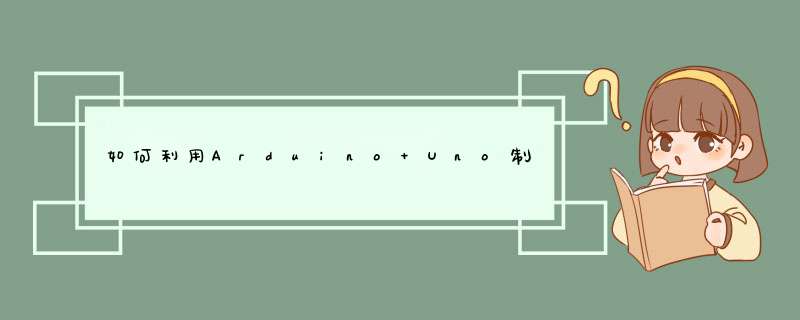
本文将介绍如何使用 Atlas ScienTIfic 的重力模拟 pH 传感器制作台式 pH 计。
在这个项目中,我们将使用来自 Atlas ScienTIfic 的重力模拟 pH 电路和探头以及 Arduino Uno 制作台式 pH 计。读数将显示在液晶显示器 (LCD) 上。
特性
该仪表是在 Windows 计算机上开发的。它没有在 Mac 上测试。
外壳不防水。
第 1 步:准备外壳
安全事项:记住在处理工具/机械时要小心,并佩戴适当的安全装备,例如护目镜、手套和呼吸器。
使用的外壳是 ABS 塑料外壳。针对 pH 计进行修改。
液晶显示器的开口
a) LCD 位于外壳的顶部(盖板)。在封面上居中放置一个 98x40mm 的矩形。
b)将工件放入虎钳中,并在标出的矩形上钻一个 3.2 毫米(1/8 英寸)的导向孔。
c)使用这个导向孔作为 3.2 毫米 (1/8“) 干式墙切割钻头的起点。由于这是一项小工作,我们将使用手钻而不是干式墙切割机上的钻头。在内部工作矩形而不是线条,因为用钻头上的这个钻头以直线方式切割可能有点困难。
d)接下来,使用手动锉去除多余的材料并将矩形塑造成所需的尺寸。
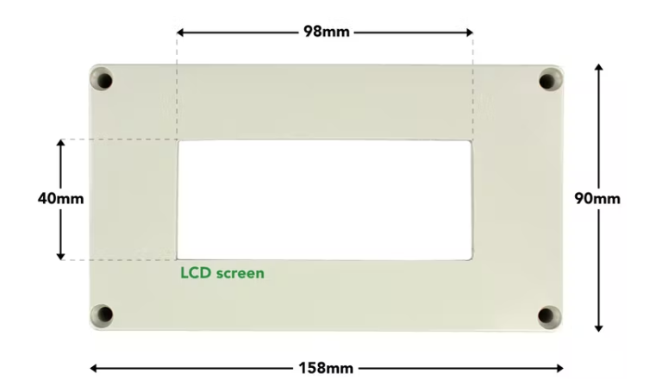
切割 BNC 连接器和 Arduino 端口的开口
BNC 连接器和 Arduino 端口的开口位于外壳底部的一侧。
a)使用下面提供的尺寸,标记圆的中心点和两个矩形的轮廓。
b)将工件放入虎钳中并切开开口。圆形开口是使用钻头制成的。矩形是通过遵循用于制造 LCD 开口的类似工艺制成的。
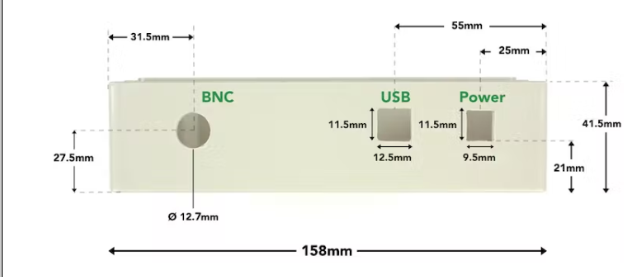
装配底板以安装组件
底板用于安装 Arduino、pH 传感器和迷你面包板。使用3.2mm厚的亚克力板。
a)使用带锯将亚克力板切割成 135x62.5mm。
b)标记四个孔的位置,如下所示。钻 2.38 毫米(3/32 英寸)直径的孔。将板一侧的孔沉入 3 毫米深度和 4.4 毫米(11/64 英寸)直径。这对于在插入螺钉以固定支座时保持平坦的下表面是必要的。
c)使用提供的螺钉连接 11 毫米支架。pH 传感器配有 4 个支架和螺钉。将其中两个用于 Arduino。
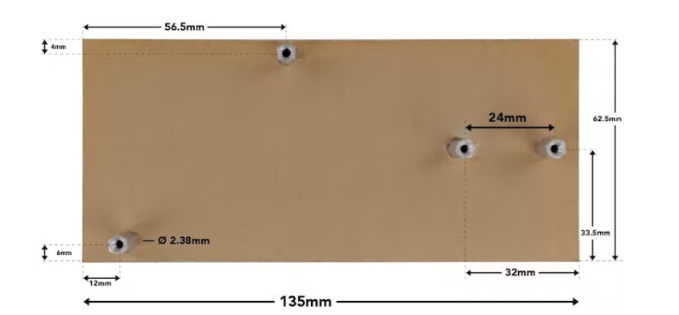
第 2 步:在外壳中安装电子设备
a)将底板插入外壳底部。用螺丝或热胶固定。

b)将 pH 传感器安装在底板上。用螺丝固定到支架上。

c)将 Arduino Uno 安装到底板上。用螺丝固定到支架上。

d)将迷你面包板添加到底板上。

e)将接头引脚焊接到 LCD(提供引脚)。将 LCD 插入外壳顶部并使用一些热胶将屏幕固定到位。

第 3 步:将电子设备连接在一起
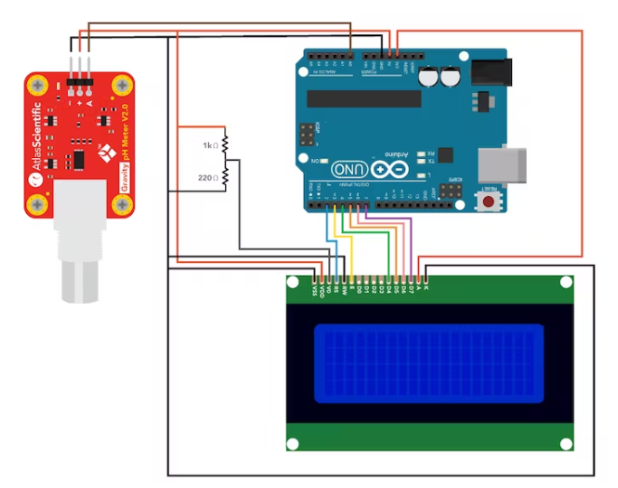
接线组件如上图所示。
将迷你面包板用于 1kΩ 和 220Ω 以及分配 Arduino 的 5V 和接地引脚。
这两个电阻用于设置屏幕对比度。

重力pH传感器,pH探头
第 4 步:完成组装
接线完成后:
a)使用提供的螺钉将外壳的顶部和底部放在一起。
b)将探头连接到 BNC 连接器。

第 5 步:将代码上传到 Arduino Uno
该项目的代码使用定制的库和头文件。您必须将它们添加到您的 Arduino IDE 才能使用代码。以下步骤包括将此添加到 IDE 的过程。
a)将 Arduino 连接到您的计算机并打开 IDE。如果您没有IDE,可以从此LINK下载 IDE。转到工具 -》 板 -》 选择 Arduino/Genuino Uno 。转到工具 -》 端口 -》 选择Arduino 连接到的端口。
b)添加液晶显示器库:在 IDE 中转到Sketch -》 包含库 -》 管理库。在库管理器的搜索栏中输入“液晶”。寻找标题为“LiquidCrystal Built-in by Arduino, Adafruit”的包。它可能安装也可能不安装。如果没有,请选择包并单击install 。
c)添加 Atlas Gravity 传感器库,该文件将保存为“Atlas_gravity.zip”。在 IDE 中,转到Sketch -》 Include library -》 Add.ZIP Library 。找到“Atlas_gravity.zip”文件并选择添加。
d)接下来,我们必须添加 pH 计的代码。将代码复制到 IDE 工作面板上。
e)编译并上传代码到 Arduino。
f)然后 pH 读数将显示在 LCD 上。您还可以在串行监视器上查看读数。要打开串行监视器,请转到工具 -》 串行监视器或按键盘上的Ctrl+Shift+M 。将波特率设置为 9600 并选择“回车”。
第 6 步:校准 pH 传感器
注意:如果您打算为 Arduino 使用外部电源,请在进行校准之前将其连接到 Arduino。这将确保正确设置参考电平,这将有助于正确校准。
该 pH 计可以校准为单点、两点或三点校准。需要标准缓冲溶液(pH 4、7 和 10)
串行监视器用于校准过程。用户将能够观察读数的逐渐变化,因为它们达到稳定并发送适当的命令。
校准数据存储在 Arduino 的 EEPROM 中。
校准命令
低点:cal,4
中点:卡路里,7
高点:cal,10
清除校准:校准,清除
使用步骤
a)取出浸泡瓶并冲洗掉 pH 探针。
b)将一些 pH 值为 4 的溶液倒入杯中。确保有足够的空间覆盖探头的感应区域。
c)将探头放入杯中并搅拌以去除残留的空气。观察串行监视器上的读数。让探头留在溶液中,直到读数稳定(从一个读数到下一个读数的微小移动是正常的)
d)读数稳定后,将命令cal, 4输入串行监视器。至 pH 4 的校准现已完成。
对 pH7 和 pH10 重复步骤 ad。请记住在使用不同的缓冲溶液时冲洗探头。
关于温度补偿
本项目中使用的传感器精度为 +/- 0.2%。pH 计将在 7 - 46°C 的温度范围内以该精度运行。在此范围之外,必须修改仪表以进行温度补偿。
注意:pH 探头可承受 1 - 60 °C 的温度范围。
欢迎分享,转载请注明来源:内存溢出

 微信扫一扫
微信扫一扫
 支付宝扫一扫
支付宝扫一扫
评论列表(0条)